前言
随着视频点播的普及,m3u8 流媒体格式已经成为网络视频播放的主流之一。但很多时候,我们想要快速测试一个 m3u8 地址,却苦于没有合适的播放器,或者本地环境配置繁琐。为了解决这个问题,我用 AI 开发了一个在线 m3u8 视频播放器,支持直接在浏览器中播放视频,简单高效,无需额外安装软件。
今天,我将带大家实操演示如何在 VPS 或者飞牛云 NAS 上,通过 Docker 部署这个在线播放器。整个过程只需几条命令,就能让你的服务器秒变视频播放平台,方便测试和日常使用。
✨ 功能特点
- 🎥 在线播放 m3u8 视频流:无需插件,直接播放 HLS 视频
- ⚡ 快速加载:优化播放体验,减少等待时间
- 📱 多端适配:支持 PC / 平板 / 手机响应式布局
- 🌙 黑夜模式:一键切换浅色 / 深色主题
- 🎨 自定义主题色:支持自定义播放器主色调
- 📜 播放历史:自动保存最近播放记录,可点击快速播放
- 🔒 安全可靠:不存储任何视频内容
项目图片
以下是与该项目相关的一些图片:
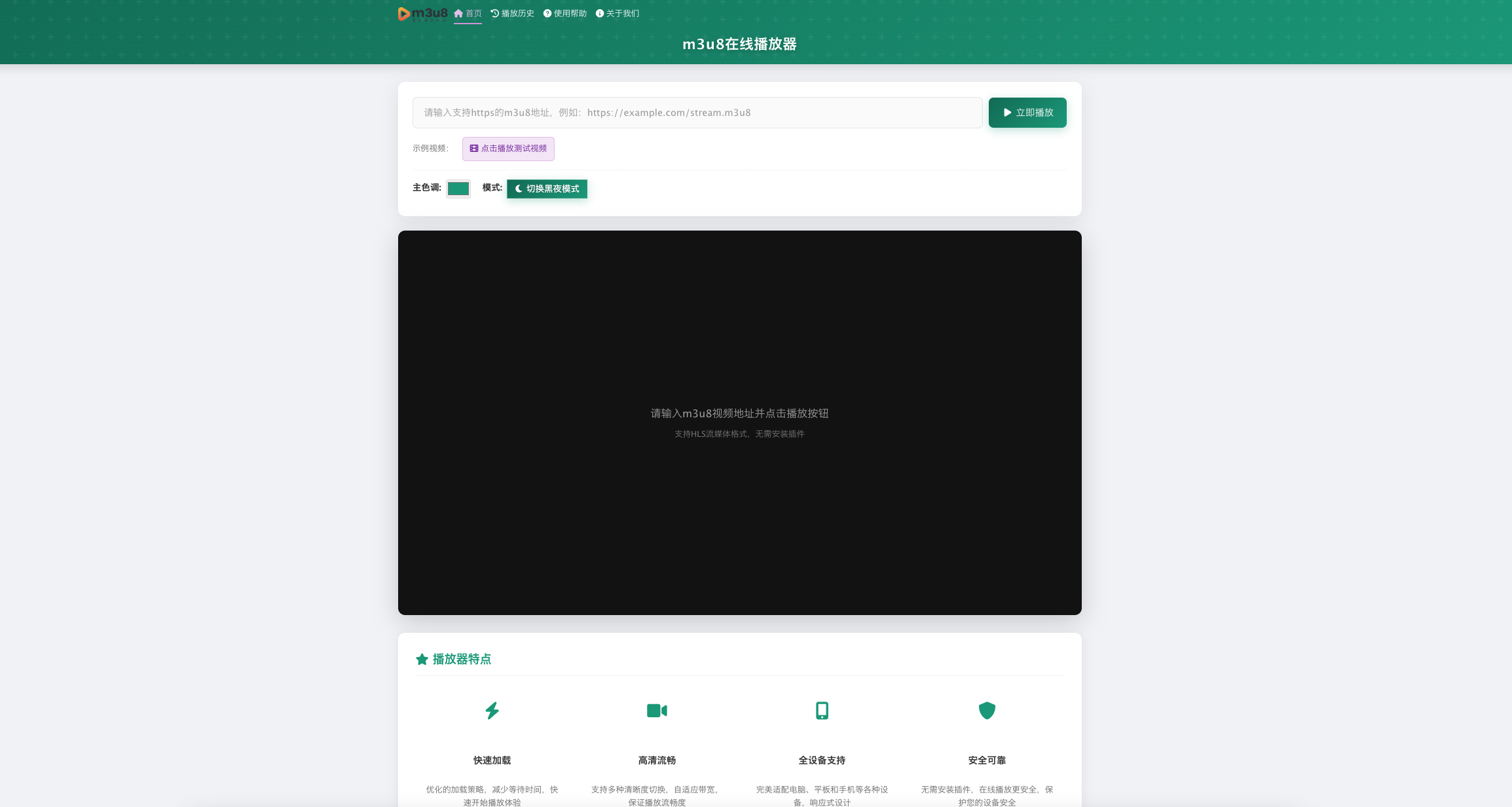
demo
部署方法
使用Docker安装
本教程使用docker的方式安装部署,简单便捷

准备条件
1)一台服务器或者NAS
我们使用飞牛云NAS和VPS来演示
需要vps的可以看以下信息
莱卡云官网
2)本项目使用到的github
https://github.com/yyzq-cf/m3u8-online-player
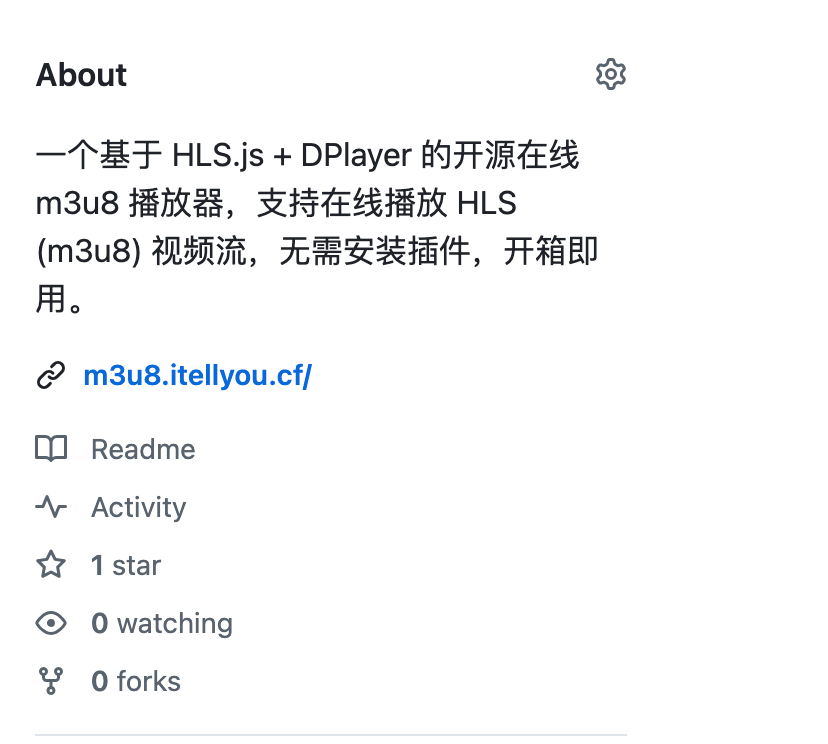
目前只有1个 stars
更多功能或者二次修改可以访问GitHub
3)提前下载好源码html文件
4)域名(可选)
域名可以根据自己的需求绑定
①《飞牛NAS上搭建》
开始之前
在项目目录新建一个html目录
然后将下载好的
index.html文件放入html 中
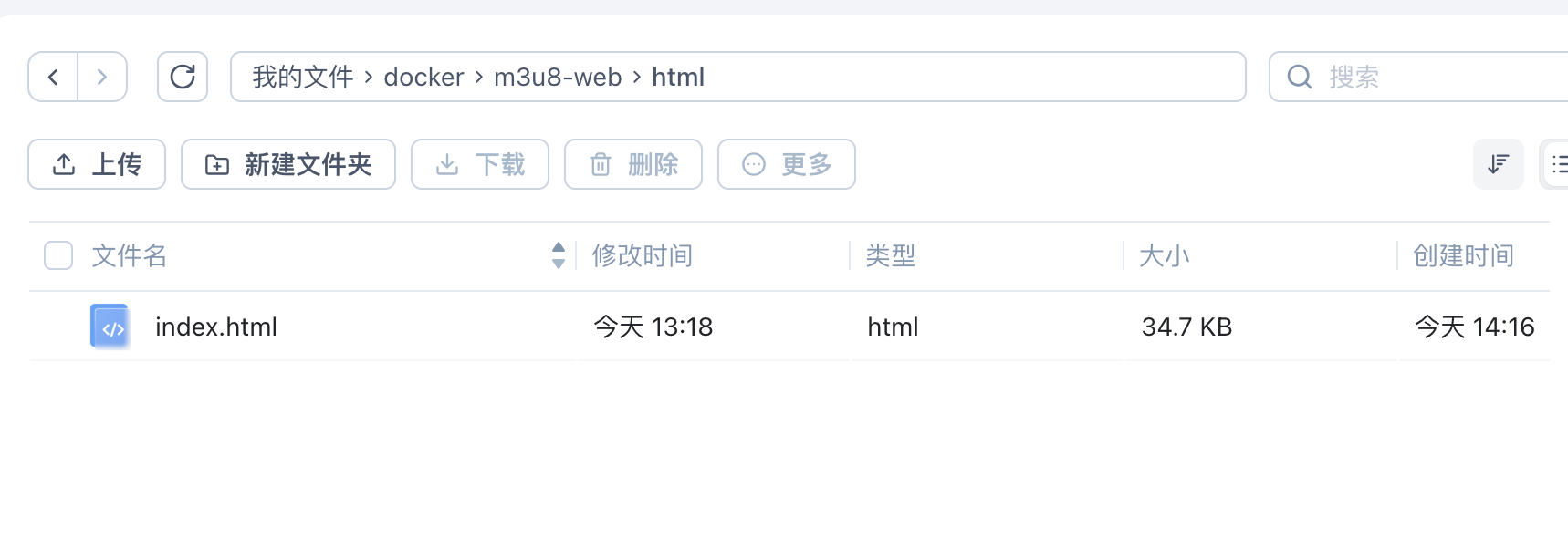
然后直接在docker新增一个compose项目即可
新建项目:
m3u8-web
compose配置如下:
services:
nginx-php-m3u8: #服务名,可以自定义
container_name: nginx-php-m3u8 #容器名,可以自定义
ports:
- '3388:80' # 冒号:左边的3388可以改成任意vps上未使用过的端口,冒号右边是本docker镜像里的端口
environment:
- PUID=0 # 用户ID,在终端输入id可以查看当前用户的id默认是0root
- PGID=0 # 组ID同上
- TZ=Asia/Shanghai #时区,可以自定义
restart: always #开启自启动其他选项看以下备注
volumes:
- './html:/usr/share/nginx/html' #目录映射,冒号:左侧可以更改本地的目录(这里用html),右侧是对应的容器的目录(这里对应容器里的nginx的网站目录)
image: gindex/nginx-php #镜像名一般都是使用的哪个镜像就写哪个镜像。
启动即可
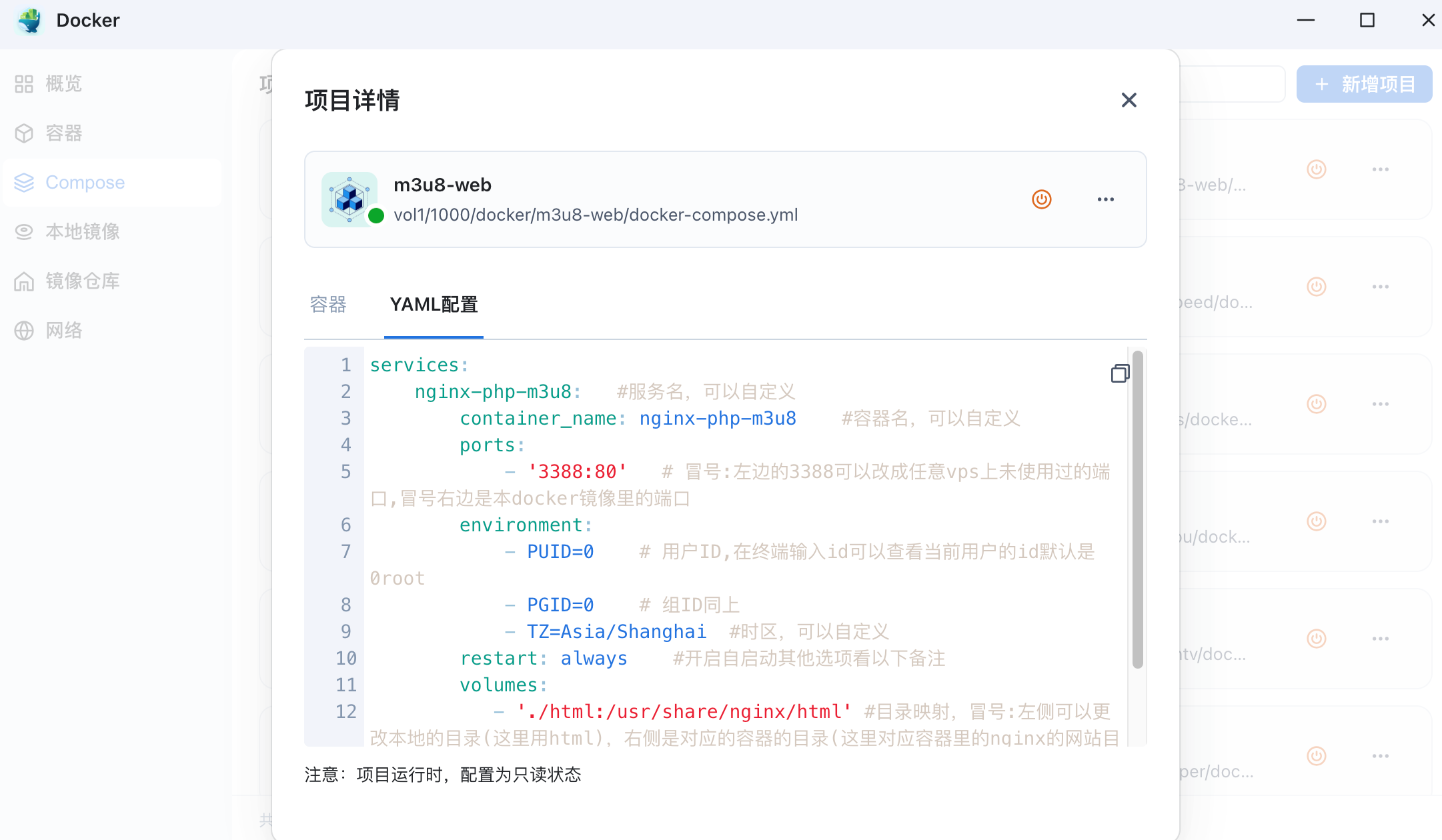
正常启动
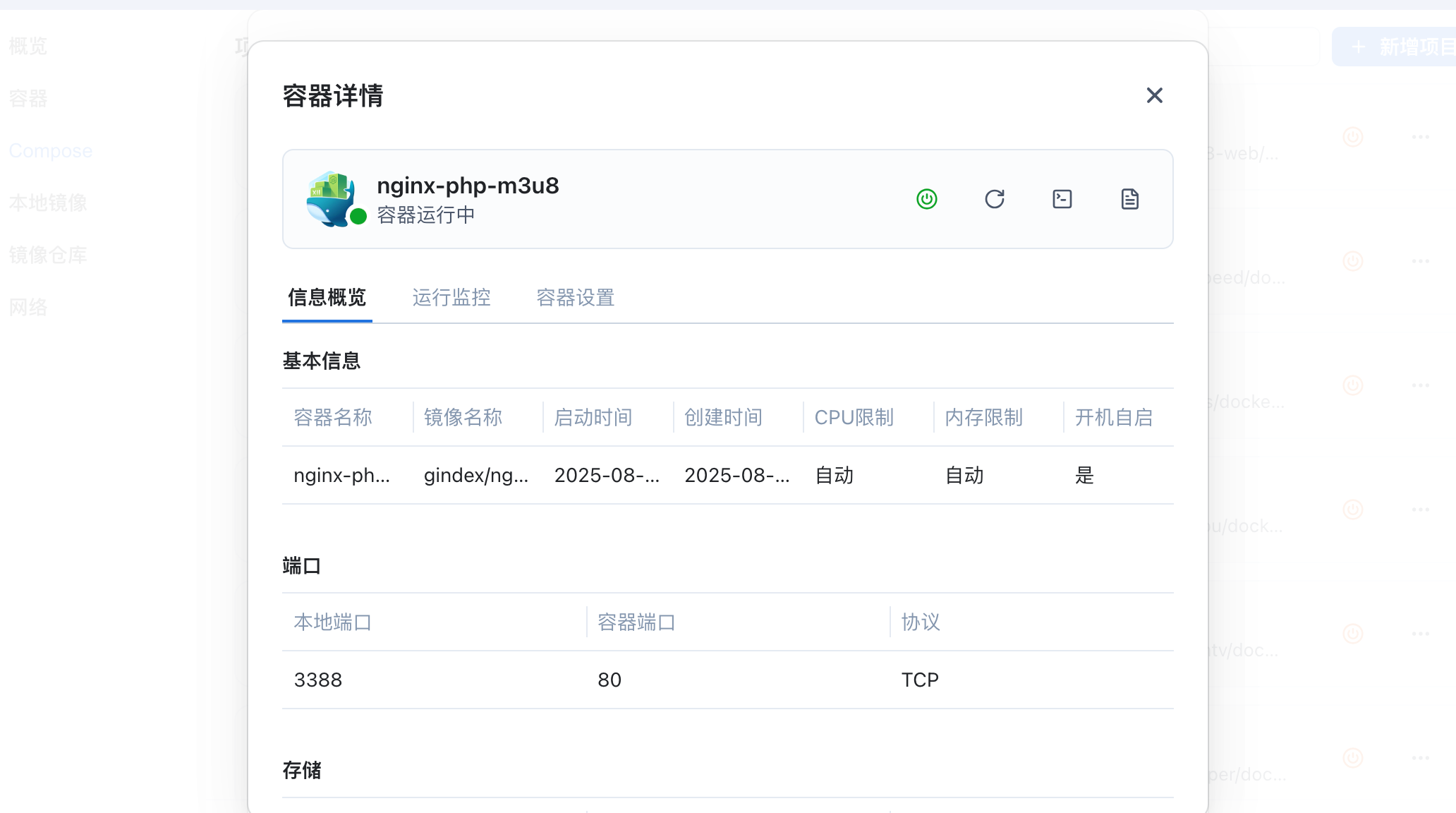
飞牛云的
ip:3388
端口即可打开
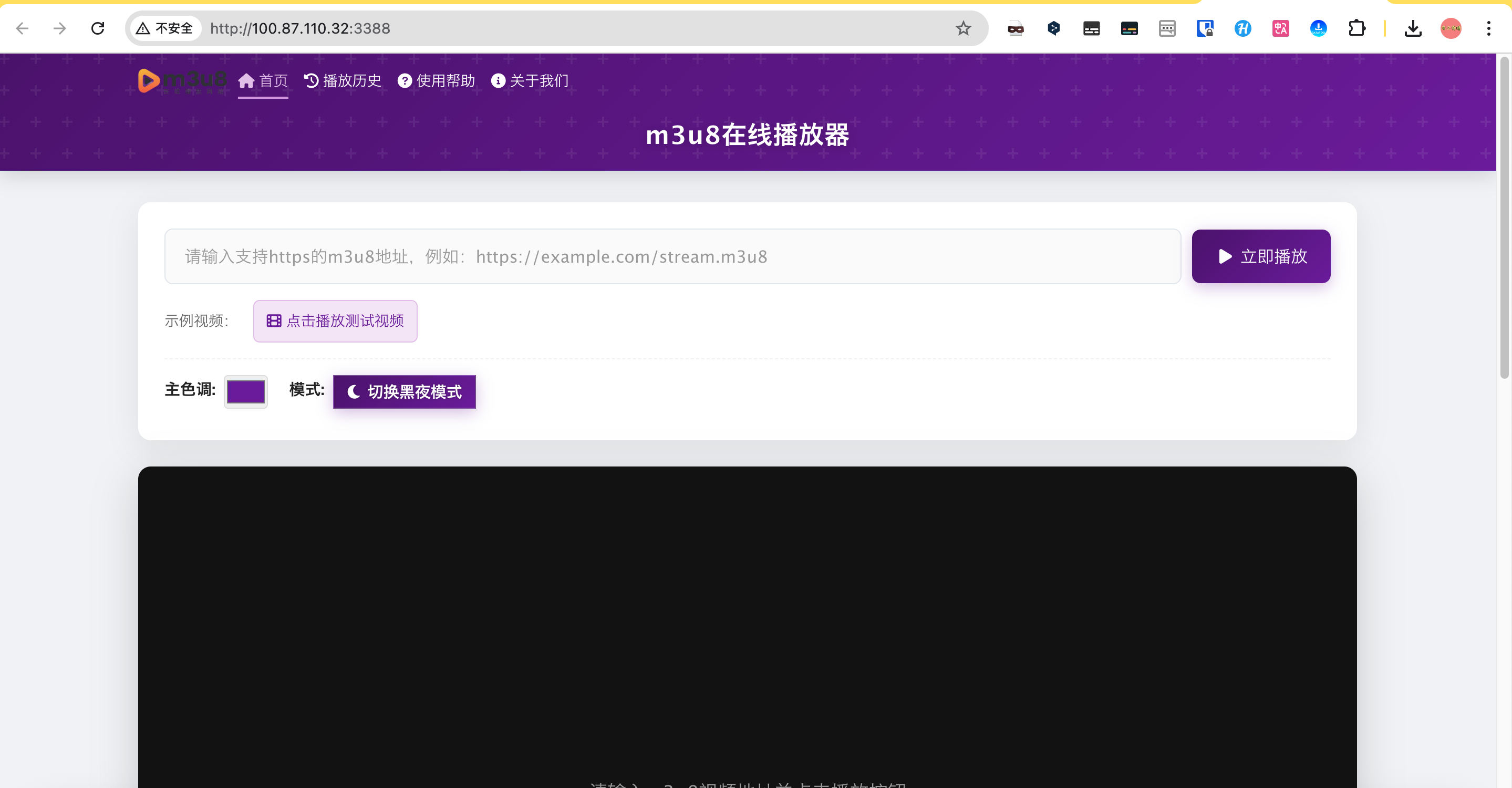
补充docker可用的镜像仓库
国内如果无法拉取镜像的可以使用
仓库1
https://proxy.1panel.live/
仓库2
https://docker.1panel.top/
仓库3
https://mirror.azure.cn/
仓库4
https://hub.rat.dev/
仓库5
https://docker.1ms.run
仓库6
https://docker.itelyou.cf/
仓库7
https://abc.itelyou.cf/
仓库8
https://docker.ywsj.tk/
②《vps上搭建》
一、Docker环境部署
在vps安装docker和docker-compose
Docker官方安装文档(英文)
https://duan.yyzq.eu.org/docker-001
Docker-Compose官方安装文档(英文)
https://duan.yyzq.eu.org/docker-002
Centos安装Docker和Docker-compose(中文)
https://duan.yyzq.eu.org//03
Ubuntu安装Docker和Docker-compose(中文)
https://duan.yyzq.eu.org//04
推荐直接用一键脚本
docker安装脚本
bash <(curl -sSL https://cdn.jsdelivr.net/gh/SuperManito/LinuxMirrors@main/DockerInstallation.sh)
docker-compose安装脚本
curl -L "https://github.com/docker/compose/releases/latest/download/docker-compose-$(uname -s)-$(uname -m)" -o /usr/local/bin/docker-compose && chmod +x /usr/local/bin/docker-compose
二、创建docker-compose.yml文件
mkdir m3u8-web;cd m3u8-web;mkdir html #创建一个目录,并进入此目录,并创建一个html目录
然后将下载好的html文件放入html目录中
然后再新建docker-compose.yml
vim docker-compose.yml
services:
nginx-php-m3u8: #服务名,可以自定义
container_name: nginx-php-m3u8 #容器名,可以自定义
ports:
- '3388:80' # 冒号:左边的3388可以改成任意vps上未使用过的端口,冒号右边是本docker镜像里的端口
environment:
- PUID=0 # 用户ID,在终端输入id可以查看当前用户的id默认是0root
- PGID=0 # 组ID同上
- TZ=Asia/Shanghai #时区,可以自定义
restart: always #开启自启动其他选项看以下备注
volumes:
- './html:/usr/share/nginx/html' #目录映射,冒号:左侧可以更改本地的目录(这里用html),右侧是对应的容器的目录(这里对应容器里的nginx的网站目录)
image: gindex/nginx-php #镜像名一般都是使用的哪个镜像就写哪个镜像。
三、执行容器运行命令
docker-compose up -d #运行容器
docker-compose ps #查看是否开启成功
正常启动如下所示
docker-compose ps
NAME IMAGE COMMAND SERVICE CREATED STATUS PORTS
nginx-php-m3u8 gindex/nginx-php "/init.sh" nginx-php-m3u8 5 seconds ago Up 4 seconds 0.0.0.0:3388->80/tcp, [::]:3388->80/tcp
四、打开web页面使用
成功以后需要打开自己相应的端口(8082)防火墙就可以web端访问了
打开自己VPS/或者飞牛云NAS的ip加端口就可进入初始化页面
http://ip:3388
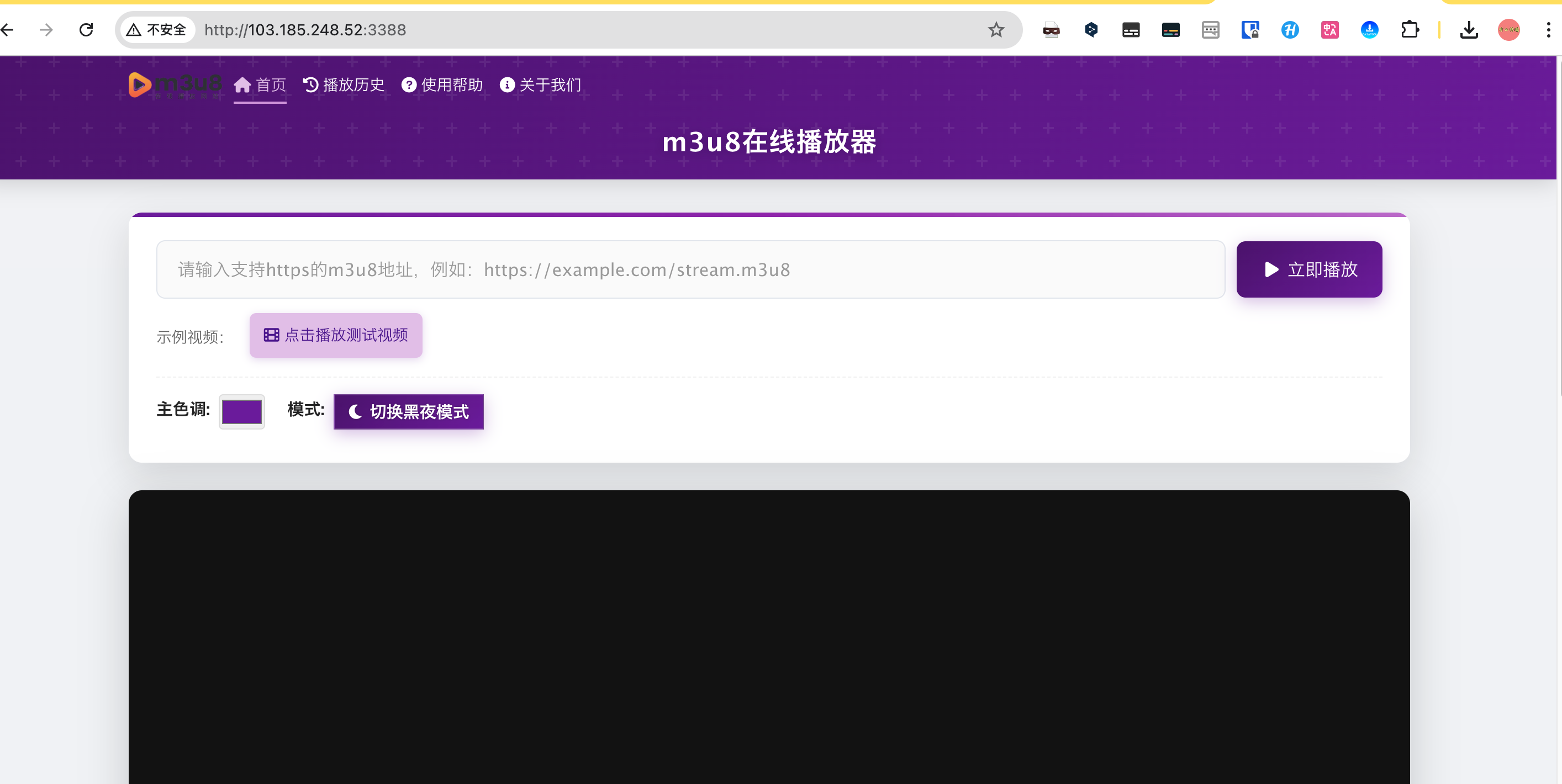
接下来就可以看自己的html视频测试了
自由发挥
五、绑定域名
如需绑定域名的自行绑定
绑定域名可以参考
NginxProxyManager
https://duan.yyzq.eu.org//npm-ch
绑定完域名配置好证书就可以用域名来访问了
有任何问题可以直接留言或者问我
有任何问题可以直接留言或者问我
有任何问题可以直接留言或者问我
欢迎关注我们的微信公众号!






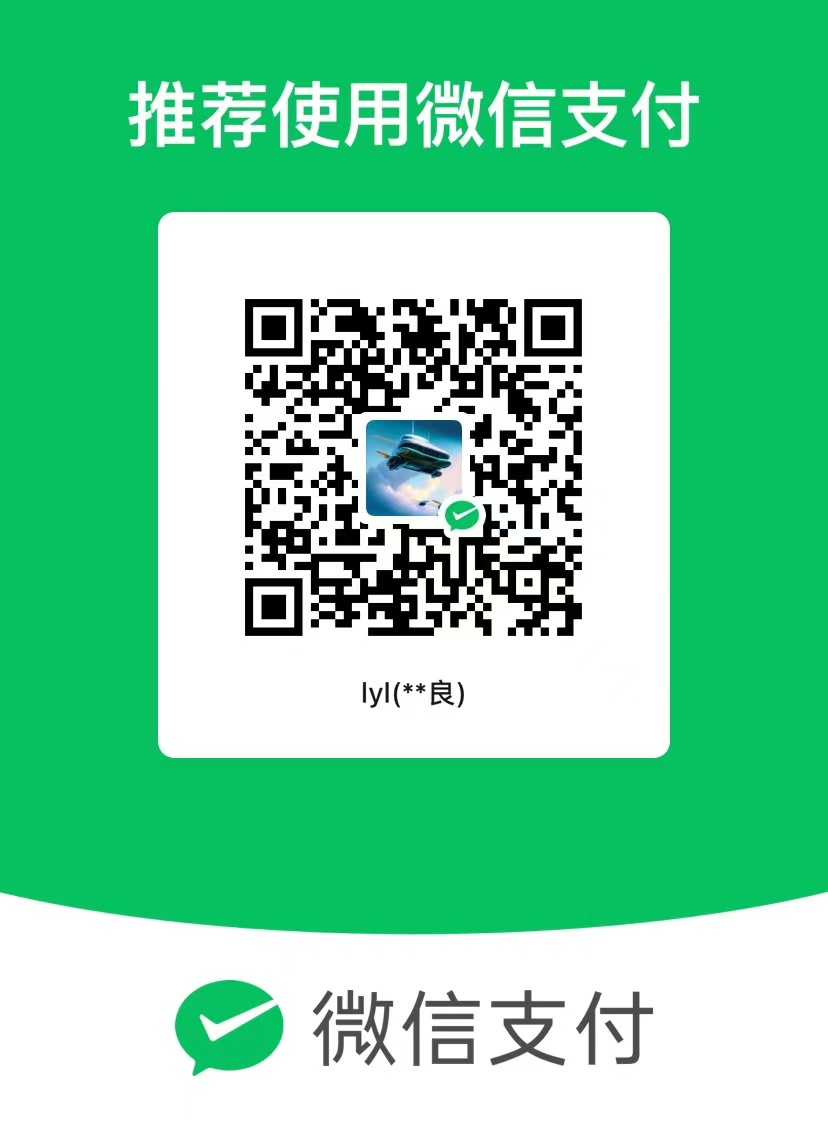
评论区